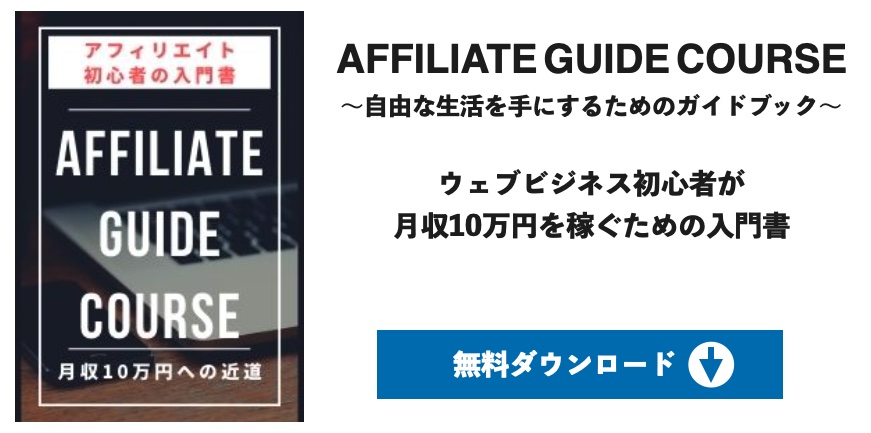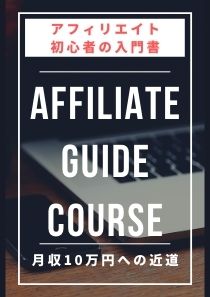2020年1月19日に突如として、サーチコンソールから送られてきた「問題が検出されました」というエラー発生メール。。
いやぁメールチェックしてて、一番ドキッとするヤツですよね!?
『「パンくずリスト」の問題が新たに 検出されました』とのことですが、なんのこっちゃわからん。
調べてみると場合によってはWordPressのテーマを変更したほうが良さそうです。
ということで、今回の記事ではWordPressのテーマを無料の優良テーマと名高い「Cocoon(コクーン)」に変更する時の手順や、注意点や抑えるべきポイントについてお伝えしていきます!
「パンくずリスト」の問題が新たに検出されましたってどういうこと??
今回のエラーですが、最初に調べて「検索順位に与える影響は少ない」ということがわかっていたので、正直しばらく放置しておきました。
「まあ、別にいっか!笑」
そう思っていたのですが、なんか気持ち悪いし、今は良くてもそのうち影響出るかもしれませんよね。
何やらよくわかりませんが、「data-vocabulary.org」2020年4月6日には、サポート終了するという表記もあるので、早めに対処しておこうと思った次第です。
放置してたら、こんなことになっていました↓

さすがに373件もあったら、なんだか怖くもなりますよね笑
ちなみに、これはワタシが運営している別サイトです。
このサイトは、「LionMedia」というテーマを使っていました。
「Cocoon」の前バージョンのテーマ「simplicity2」はすぐに対応してくれていたので、そのうち対応してくれるでしょ。
そう思ってたのですが、一向にパージョンアップしてくれません。。
というか、前回のバージョンアップが2018年なので、そもそももう放置してんじゃね?
まぁ無料だしね笑
そううすうす感づいたワタシは、重い腰を上げました。
正直なお話、どういう警告(エラー)なのかはよくわかってません笑
警告が出てるので、対処しておこうというのが素直な気持ちです。
一応、どのような渓谷であるのかを調べてみると・・
「data-vocabulary.org」とは、検索結果上のリッチリザルトを表示するための機能です。
というか、そもそも「リッチリザルト」がわからない方もいますよね?
リッチリザルトは、検索結果に表示される箇所です。
検索ワードに沿った内容が、自動的に選出されてユーザーの検索結果に反映されます。

この画面で言うところの、リンク下の概要ですね。
「data-vocabulary.org」を採用しているサイトは2020年4月6日以降は、リッチリザルトが表示されなくなるとのこと。
SEO検索結果にとって有利には働かないのは明白。。
例え今はSEO順位が変わらなくても、クリック数が減少→検索順位が低下という流れに十分なり得るので、結果的に最適化するのであれば、対策するほうが良さげです。
SEOの世界では、グーグル先生が言うことは絶対なので、変に逆らうことなく言うことを聞いておいたほうが良いのは間違いないでしょう。
では、実際にCocoonへの変更手順をお伝えしていきます!
Cocoonに変更する手順は超簡単!
WordPressのテーマを、「Cocoon」に変更するのはとても簡単です!
まずは、「Cocoon」の提供サイトにてテーマをダウンロードしましょう。
このサイトにダウンロードからインストールまでの手順が記載されています。
超簡単ですが念の為、簡単に手順をお伝えしておきますね。
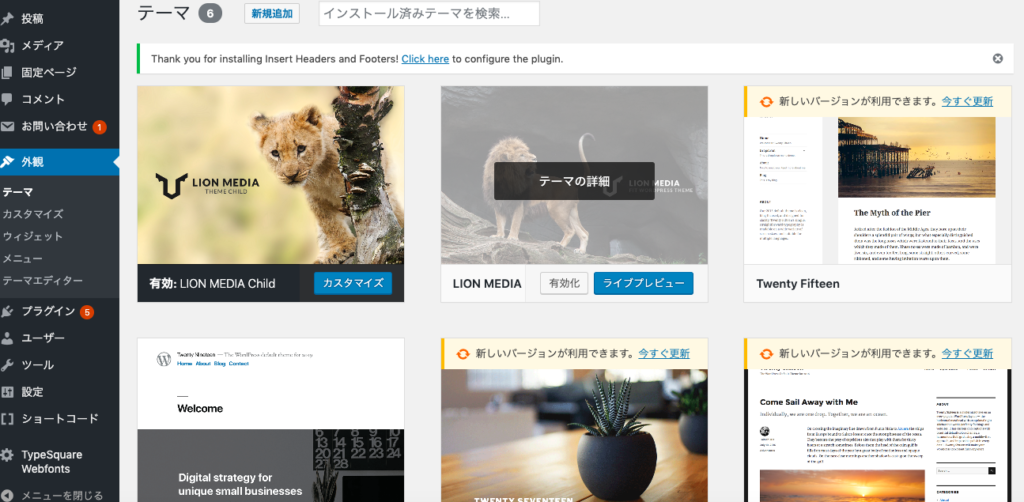
- 上記リンクから、Cocoonの親テーマと子テーマを両方ダウンロード
- WordPressのダッシュボードにログイン
- 外観→テーマ→[新規追加]をクリック
- [テーマのアップロード]をクリックし、親テーマ・子テーマをアップロード
- それぞれをインストール
- 完了
ということで、めっちゃ簡単です!
さくさく進めます!!
うまく行かないことはほとんどないと思いますが、zipファイルのままアップロードするようにしましょう!
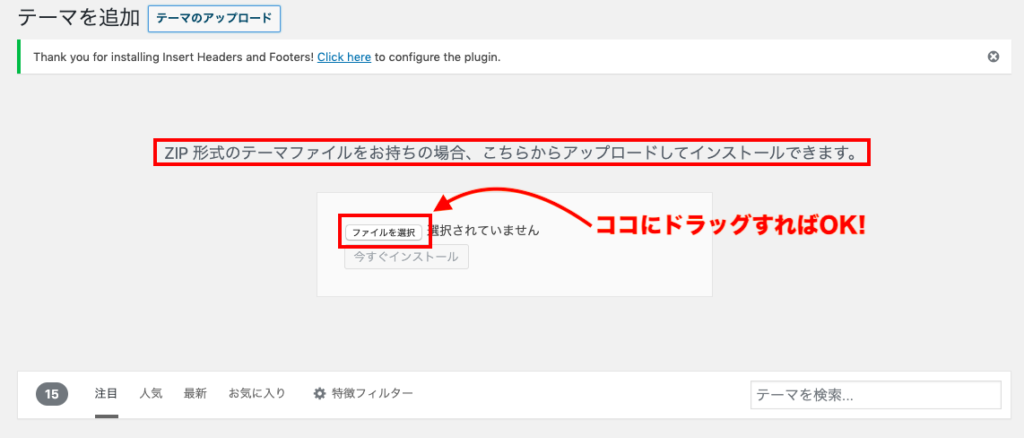
ワタシは、初めてサイトを作り、テーマをアップロードするときにフォルダを解凍してアップロードしようとして失敗した経験があります(笑)
アナタはそんなミスはしないとは思いますが、念の為にお伝えしておきますね。
Cocoonに変更したときにトラブル項目一覧!
では、「Cocoon」に設定を変更したときに、どのようなトラブルが起こり得るのでしょうか?
変更してから「やっちまった。。」と思っても、時すでに遅し。
まぁ、元のテーマに戻すことももちろん可能ですが、戻して終わりならそもそもテーマ変更とかしてませんよね?
ある程度は、トラブルを想定して置いたほうがいいですからね。
まずはザクッとお伝えしていきます。
- Analyticsの連携が吹っ飛ぶ
- サーチコンソールの連携が吹っ飛ぶ
- ウィジェットの設定が綺麗サッパリなくなる(初期化)
- ヘッダー画像の設定がリセット(初期化)
- 使えないプラグインが出てくる可能性がある(競合して不具合?)
ザクッとこんな感じです!
では、順番にお伝えしていきますね。
Cocoonに変更後の注意点①Analytics設定
まずは、アクセス分析に欠かせない、GoogleAnalyticsの連携が解除されます。
別サイトでテーマを変更した際、変更直後は確実に連携されていたのですが、なぜか2日後くらいにアクセスが極端に減っていることに気づきました。
たまにある、Analytics側の不具合かと思ってましたが、一向に改善されなかったので設定を修正したらしばらくしてアクセスを読み取り始めたので一安心。
テーマを変更してからタイムラグがあったので、最初は「なんでやねん!!」と焦りましたが、結局もう一度設定し直さなきゃいけないということがよくわかりました。
CocoonでAnalyticsを設定する方法!
Cocoonで、Analyticsの設定をするのはめちゃくちゃ簡単です。
まずはAnalyticsにアクセスします。
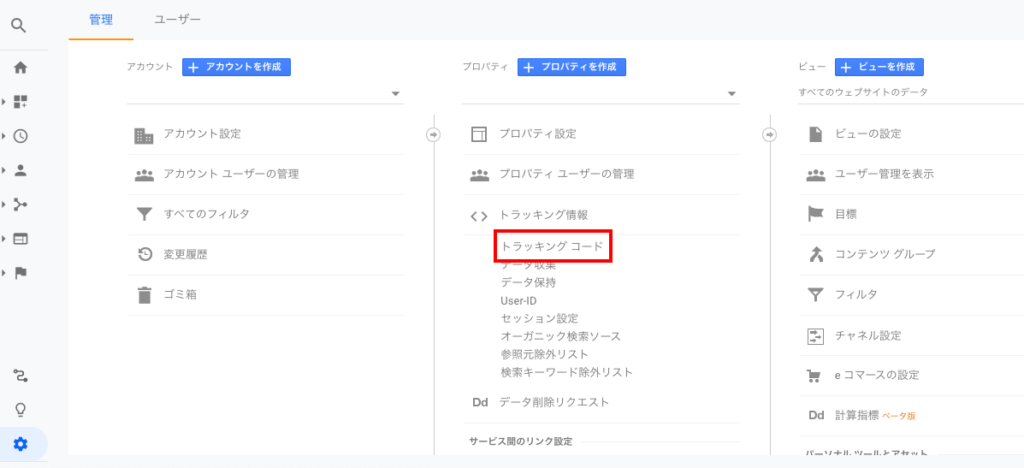
左下の歯車アイコンをクリックし、[トラッキングコード]を選択。
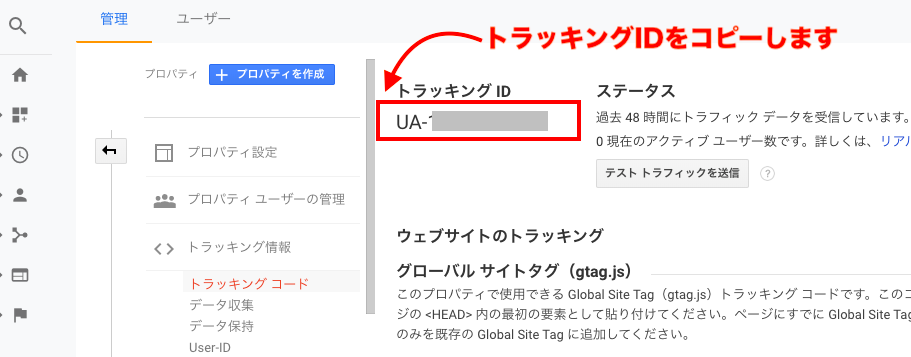
次に、トラッキングIDをコピーします。
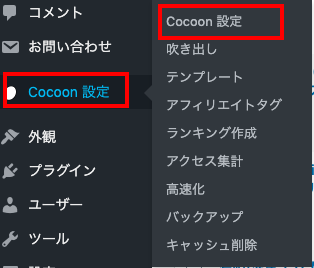
次に、サイトの[Cocoon設定]→[Cocoon設定]を選択します。
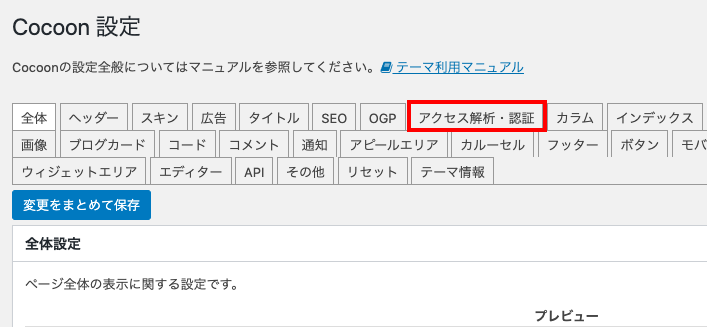
次に[アクセス解析・認証]タブをクリック。

Google Analyticsトラッキングのボックスに、先程コピーしたトラッキングIDをペーストします。
[変更をまとめて保存]をクリックすれば完了です。
正確にアクセス解析されるには、多少時間がかかりますが作業は以上です。
アクセス数が、まだ少ないサイトの場合は、念の為シークレットモードなどで自サイトのどこかをクリックして、計測されるかどうかを確認しておきましょう。
Cocoonに変更後の注意点②サーチコンソール設定
次に、サーチコンソールの設定です。
こちらも、テーマ変更直後はしばらく問題なくけ計測してくれていましたが、4日後とか5日後に連携が解除されていました。
なぜかAnalyticsとは別のタイミングで連携が外れてました。。
どうせなら一緒に外れてほしいところですが、Google先生は気まぐれなようです笑
Analyticsの連携と操作方法は同じレベルで、とても簡単です♪
まずは、サーチコンソールにログインします。
次に、ページ左下に歯車マークの[設定]をクリックします。
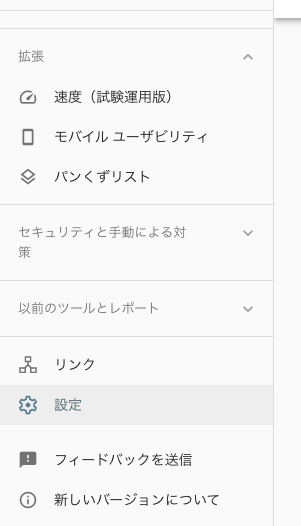
次に、「所有権の確認」をクリックします。
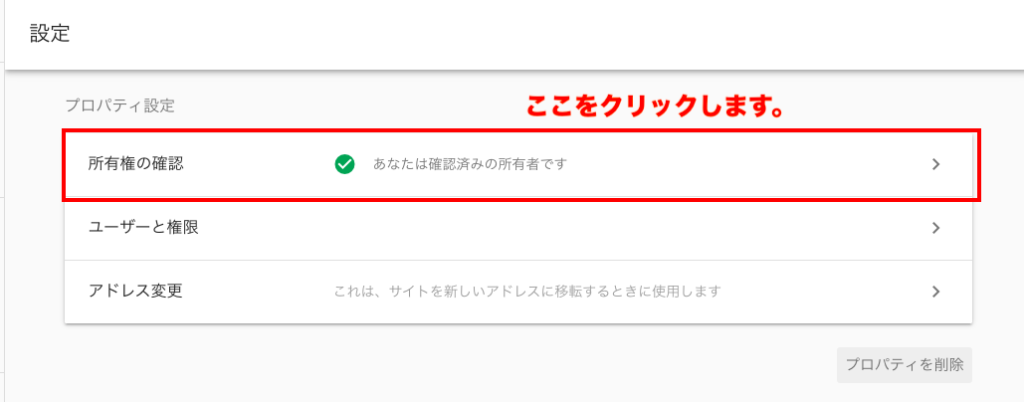
テーマ変更直後は、緑色で問題ないように表記されていますが、テーマ変更後にしっかりと設定をしないとある日突然、連携が解除されて焦ります笑
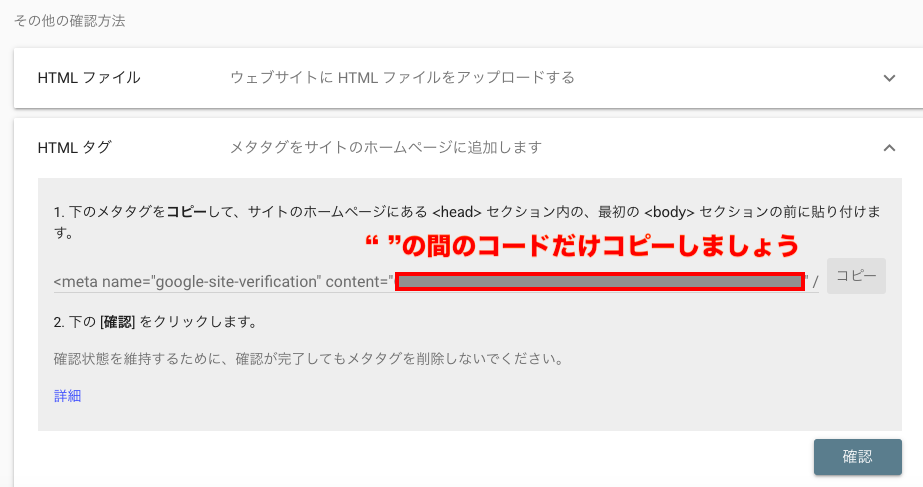
いくつか項目がありますが、[HTMLタグ]をクリックするとコードが表示されます。
その中でも、“ ”で囲まれている箇所だけをコピーします!
そして、先ほどと同じようにダッシュボードの[Cocoon設定]→[アクセス解析・認証]をクリックしましょう。
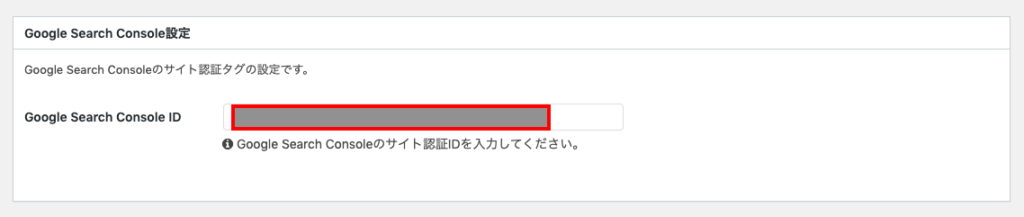
先程コピーしたタグを、[GoogleSearch ConsoleID]のボックスにペーストします。
[変更をまとめて保存]をクリックします。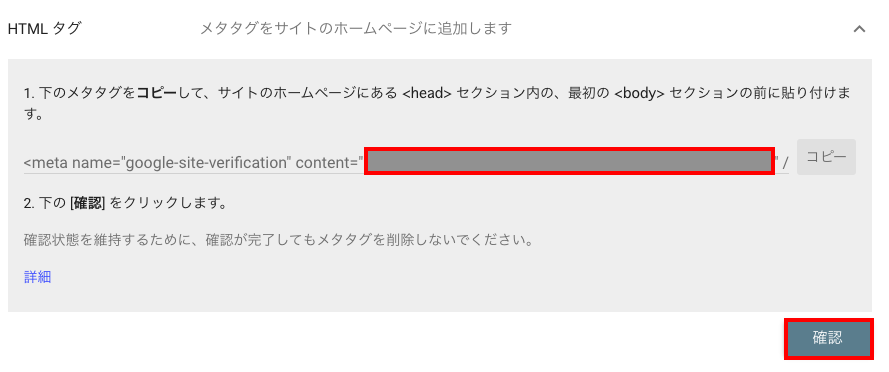 再びサーチコンソールの画面に戻り、[確認]をクリックしましょう。
再びサーチコンソールの画面に戻り、[確認]をクリックしましょう。
再びサーチコンソールの画面に戻り、[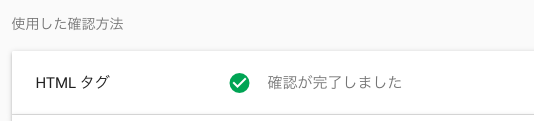
「確認が完了しました」という表示が出れば完了です!
サーチコンソールは、確認完了後はすぐに分析結果が見れました。
Cocoonに変更後の注意点③ウィジェットの整理
では、次にウィジェットの設定です。
基本的にはウィジェットの設定は、きれいサッパリ吹っ飛んでいました笑
ワタシは、特にデザインとかこだわってないので被害は少なかったですが、色々手を加えている方は、テーマを変更する前に自分でどのような構成・デザインにしているかをスクリーンショットを撮ったり、メモしたりしておきましょう。
一番困るのは、タイトル下と記事したに埋め込んでいた広告です。
アドセンス広告・アマゾンアソシエイト・CPC広告を埋め込んでいたのですが、更地になっていました笑
アドセンスの広告コードやアマゾンアソシエイトのコードくらいであれば、簡単に取得できるので問題ありません。
自身の広告に関して元通りにウィジェット設定を行えば作業完了です。
Cocoonに変更後の注意点④ヘッダー画像・プラグイン
この後は、設定をしているしていないで作業量が変わってきますのでほんとにザクっとだけお伝えします。
まず、ヘッダー画像ですが、設定がリセットされるので再度設定をしましょう。
プラグインに関しては、Cocoonに予め実装されているようなプラグインがある場合、機能が重複する場合があります。
例えば、「EWWW Image Optimizer」「Table of Contents Plus」などはどちらも設定がオンになっていると、うまく機能しなかったり、機能が重複してしまうのでプレビューをチェックしながら機能しているかどうかを確認しましょう。
ちなみに、「パンくずリスト」の警告はワタシの場合は、日ごとに少なくなり、4日後くらいにゼロ件になりました。
これも、テーマを変更しても速攻で直るというわけではないので、頭に入れておきましょう
以上で、WordPressのテーマをCocoonに変更するときの手順や、注意点をお伝えしました!
初めてのテーマ変更は、なかなかわからないことだらけで緊張しますよね?
ワタシもテーマ変更はあまりしたことなかったので、結構試行錯誤しました笑
最初は、頭から湯気が出る勢いですが、自分のサイトを2つ、3つ変更することで慣れましたね!
それほど難しいことばかりではないので、「パンくずリスト」トラブルで悩んでいる方は、早めにテーマ変更をしてサポート終了に備えましょう♪